

Mapgis6.7最新版是一款功能强大的地图设计软件和gis系统辅助软件。通过这个软件,你可以设计卫星地图,平面地图,支持各种数据接口,允许你将从其他设备下载的地图数据上传到软件进行编辑,还可以将全站仪测得的地理信息和道路信息发送到软件,实现各种数据源编辑和地图管理。Mapgis6.7提供了许多模块。安装时可以选择数字地图、空间分析系统、影像系统等设计方案,让你在处理地图的同时通过扫描加载地理数据!
软件功能
第一,完善实用服务
1、图形和表格的完美结合
2.投影变换的不同方式
3.任何绘图框都是自动生成的
4、任意范围的图形裁剪
5、高精度误差修正
第二,专业易用的数据收集
1、扫描矢量化、全站仪、gps.
2.现场测量数据的直接输入
3.标准符号和代码
4.各种测量方法和分析算法。
第三,强大而实用的图形功能
1.符合国家标准的多样式输出。
2.提供了200多种编辑功能。
3.不同格式之间的转换
4.优秀的地图投影变换
5、自动拓扑处理
四是mapgis功能不断完善。
1.支持网络功能,实现数据共享。
2.支持互联网浏览和查询。
3、数据表示精度大大提高。
4.方便二次开发
软件特色
设置系统参数
点击菜单项后,会弹出如下对话框:
在这里,用户可以完成系统相关参数的设置,包括:
.设置未知数据点的标志值。系统的默认值为:-99999.0。
2.在线或弧段上显示坐标点;图形元素的恢复显示。
.坐标点编辑器使用户能够将鼠标选择范围保存到文本文件中,以便在执行“存储体积/表面积”计算等操作时进行手动编辑或下次加载。打开坐标编辑器开关后,当用户完成鼠标输入时,系统会提示是否修改当前数据;选择“是”将激活坐标编辑器。
(4)在特征线采集过程中,系统默认从原始轮廓线中采集特征线的数据点。但是,在某些情况下,用户可能需要直接输入数据点。此时,只需关闭“从等高线收集点”开关。
5].在本系统的大部分交互操作中,会弹出对话框确认输入点的坐标,方便用户通过键盘进行修改。如果“键盘检查点输入点坐标”开关关闭,对话框不会弹出。
[6].在计算GRD数据的“体积/表面积”时,如果用户使用“三角测量法”,可以选择保存结果以供分析。
除了完成上述相关参数设置,用户还可以在系统显示过程中调整各图形元素的显示顺序。同时,对于数据量较大的格网数据,为了减少绘图时间,系统会以高程颜色设置的形式粗略显示DEM数据;因此,用户可以选择仰角彩色显示的最小分辨率和仰角彩色指数。另外,对应“编辑后属性标注”功能,这里提供了标注字体、最近标注号等参数的设置。
安装方法
1.安装前打开加密狗软件DogServer67.exe。
2.然后点击Setup67.EXE主程序安装,进入安装提示界面。
3.显示软件安装的地址C:mapgis67。
4.已安装组件列表
数字制图系统
数字地图帮助
数字制图的例子
空间分析系统
空间分析帮助
空间分析示例
图像形成装置
图像处理帮助
5.建立软件安装的主菜单“mapgis67”。
6.系统会提示您单击“下一步”按钮开始安装,或者单击“上一步”按钮重新输入安装信息。
7.正在复制软件的安装数据,请等待复制完成。
8.系统会提示您注册控件的功能。你可以在这里选择一种模式,一般第二种是默认的。
9.如图所示,系统会提示您安装成功。现在你可以启动软件了。
使用方法
1.打开软件,提示你软件的功能界面。这里有许多功能可供您选择执行。
2.可以选择图形处理,点击图形输出进入。
3.如图,提示建立新项目,地图数据可以加载到软件中。
4.编辑项目中的地图参数
地图参数的基本内容
坐标系:用户定义的坐标系
投影类型:0:地理坐标系
单位:毫米
5、定义新项目内容
不要生成可编辑的项目
自动生成可编辑的top NEYLAY。Y
自定义可编辑项目的生成
6.点击确定后,可以直接在软件上打开编辑界面。
7.如图,mapgis6.7最新版的设计界面是这样的。
使用说明
1.纹理叠加显示:
系统会提示用户选择图形/图像文件作为纹理,如下图所示:
一旦用户确认,文件将作为纹理粘贴到3D实体上。该功能方便用户将已有的影像数据(如遥感影像)添加到三维地形中进行观察。系统支持的文件格式包括msi多源图像文件和tex纹理库文件。
2.创建纹理库:
用于将图像(库)文件转换为纹理库文件,如下图所示:
转换前应选择纹理像素格式和DEM数据信息。点击“DEM数据信息”,弹出如下对话框:
DEM数据信息可以根据指定的数据图层或指定的GRD文件来确定。
3.模型输出:
用户可以将在屏幕上看到的三维图像输出并保存为文件。系统支持的文件格式包括msi多源图像文件、bmp位图文件、TITIFF文件和jpg JPEG文件。
4、线条叠加显示:
等值线和普通线可以叠加在三维实体上。
选择Tin模型中的“追踪并分割等值线”操作,形成等值线文件;然后在3D显示窗口中选择“打开线数据”,在上面的对话框中选择等高线数据,就会看到等高线叠加在3D实体上的显示效果。
重叠线条后,点击编辑菜单下的编辑线条属性,然后在用户窗口中用鼠标选中要编辑的线条,即可对线条进行编辑。
其他功能
除了使用菜单,系统还提供了多种快速浏览图像文件的方式。
1.F5键:
围绕当前鼠标位置放大。
2.F7出版社:
围绕当前鼠标位置缩小。
3.方向键:
使用向上、向下、向左和向右方向键来控制图像的移动。
4.鼠标滚轮:
如果鼠标有滚轮,您可以使用滚轮上下滚动图像。如果您按下Shift键,图像将左右滚动。
5.滚动条:
图像窗口边缘的滚动条可用于滚动图像。
教师微助手出品,必属精品。其实,你知道吗?普通人离速效装逼,只是一份模板的距离。来吧,这226说课模板,带你速效完
2024-02-23-
ToonMe怎么取消自动续费?自动续费关闭方法 2023-11-12
-
怎么不让快递放菜鸟驿站 2023-11-12
-
妄想山海怎么加好友 加好友方法大全 2023-11-14
-
绯红之境兑换码最新2021 礼包兑换码大全 2023-11-12
-
欢乐射手能提款吗 欢乐射手领红包是真的吗 2023-11-16
-
菜鸟驿站怎么送货上门 2023-11-13
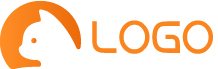















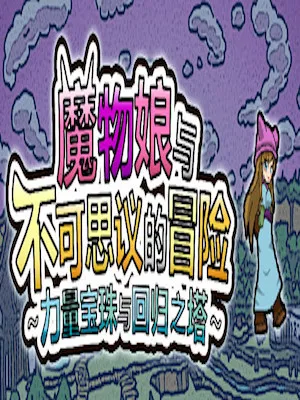



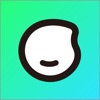



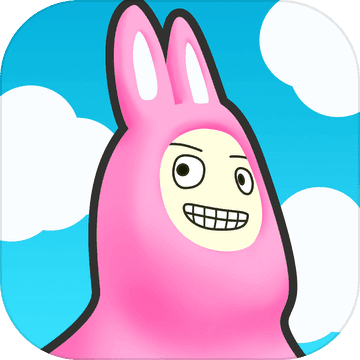







用户评论
一直用的是之前的版本,感觉6.7的变化不是很多啊!可能是我需求不复杂吧,还是比较习惯原来的界面。
有14位网友表示赞同!
终于等来了升级版!之前遇到一些地图编辑的问题,不知道这版本改进没?赶紧下载安装试一下吧!
有12位网友表示赞同!
说真的,这个 MapGIS6.7 太强大了吧!各种插件和功能都非常好用,特别是移动端的实时更新真的很方便,这下我出门也不再需要问导航软件哪个路段的路况了。
有10位网友表示赞同!
MapGIS这版本升级还是很大呢,很多地方操作都不一样了,新手小白学习起来还是很困难的…希望官方能出一些详细的教程啊!
有8位网友表示赞同!
这个MapGIS6.7在三维地图渲染上表现怎么样?我一直在寻找一款比较稳定、功能全面的3D GIS软件,不知道这款能不能胜任呢。
有6位网友表示赞同!
以前遇到大型矢量数据的处理速度很慢,希望这次升级了优化方案,提升数据处理的速度啊!
有18位网友表示赞同!
这个版本更新的太快了,我连之前版本都还没完全学习透彻呢!真的需要官方提供更详细的文档和课程来帮助用户快速上手新功能。
有15位网友表示赞同!
我觉得MapGIS6.7在空间分析方面确实做的不错,可以满足大部分使用需求。 但我希望以后能增加一些更高级的空间分析算法,尤其是在可视化方面的拓展,比如交互式三维效果演示等。
有15位网友表示赞同!
我做的是交通监测行业的应用,以前用老版本的时候遇到了一些数据整合的问题,不知这版本有没有改进呢?希望能够更方便地把不同来源的数据融合在一起
有7位网友表示赞同!
总的来说,MapGIS6.7 还是一款非常优秀的 GIS 软件,功能强大,稳定性也高。 对专业用户来说是很好的选择,但对于新手小白学习曲线可能有点陡峭,需要耐心的去探索和学习。
有18位网友表示赞同!
期待这版本能解决一些长期困扰我的问题比如地图编辑的精度,以及数据查询效率的问题!这些功能对于我工作非常重要啊!
有6位网友表示赞同!
虽然MapGIS6.7 更新了很多功能,但有些部分的UI设计确实让人摸不着头脑,希望官方可以优化一下用户体验
有9位网友表示赞同!
我比较关注 MapGIS6.7 能否支持更加多样的数据格式和接口协议,比如能够直接处理遥感图像,或者与一些开源平台进行无缝连接。这样可以更好地扩展应用场景。
有5位网友表示赞同!
升级之后发现地图加载速度比以前慢了不少,不知道是不是我的电脑配置不行,还是这版本本身的问题?
有6位网友表示赞同!
MapGIS6.7 确实强大,功能越来越全!只是希望官方能完善一些教学资源,比如。。教程或者线上社区,方便大家快速上手并分享使用经验。
有8位网友表示赞同!
我之前一直用的是其他品牌的GIS软件,最近对比了一下 MapGIS6.7,发现还是挺不错的,尤其是它的数据管理功能,感觉很适合我的需求。打算入手试试看。
有18位网友表示赞同!
期待新版本能够加入更多的云计算和移动端应用功能! 现在越来越多人使用手机进行地理信息查询和分析,这方面我觉得MapGIS 可以做得更好!
有17位网友表示赞同!